
Агуулгын хүснэгт:
- Алхам 1: эд ангиудыг цуглуулах:
- Алхам 2: Ассемблейн видео
- Алхам 3: эд ангиудыг лазераар хайчилж ав
- Алхам 4: Нүдний болон зовхины хөдөлгөөнийг хянах хяналтын утас хийх
- Алхам 5: 3d хэвлэх файлуудыг оруулна уу
- Алхам 6: Цахилгаан хэлхээг хий
- Алхам 7: Суурийг угсрах
- Алхам 8:
- Алхам 9:
- Алхам 10:
- Алхам 11:
- Алхам 12:
- Алхам 13:
- Алхам 14: Хүзүүг угсрах
- Алхам 15:
- Алхам 16:
- Алхам 17:
- Алхам 18:
- Алхам 19:
- Алхам 20: Нүдний хайрцгийг бүтээх
- Алхам 21:
- Алхам 22:
- Алхам 23:
- Алхам 24:
- Алхам 25:
- Алхам 26:
- Алхам 27: Зовхины хайрцгийг угсарна уу
- Алхам 28:
- Алхам 29:
- Алхам 30:
- Алхам 31:
- Алхам 32: Зовхины хайрцгийг нүдний харааны хайрцган дээр бэхлээрэй
- Алхам 33: Араа холбох
- Алхам 34: Эрүүг угсрах
- Алхам 35:
- Алхам 36: Тархи өгөх
- Алхам 37: Бүгдийг бэлэн болгох
- Алхам 38: Програм хангамжийн тойм
- Алхам 39:
- Зохиолч John Day [email protected].
- Public 2024-01-30 11:03.
- Хамгийн сүүлд өөрчлөгдсөн 2025-01-23 15:00.




Хөөе залуус, миний хийж болох зааварчилгаанд тавтай морилно уу.
Фриц -Аниматроник робот толгой.
Фриц бол нээлттэй эх сурвалж бөгөөд гайхалтай гайхалтай.
Үүнийг юунд ч ашиглаж болно.
Жишээ нь: хүний сэтгэл хөдлөлийг сурч мэдэх, ресепшн, Halloween -ийн студи, сээтэгнэх, дуучин гэх мэт бүх зүйл таны төсөөллөөс хамаарна!
Энэ нь бас дуу дуулж чаддаг бөгөөд хамгийн сайн нь солигддог суурь хавтантай тул та хэний ч нүүрийг сийлж, Фрицт наалдуулж, Фриц таны эр болно.
Би нийлэг ба фанер гэсэн хоёр хувилбар хийсэн.
Би чулуугаар харахыг хүсч байсан тул найз маань улаан мэдрэлийг харуулсан миний нийлэг Фриц нүдний будгийг зурсан.
Албан ёсны линк:
github.com/XYZbot
Алхам 1: эд ангиудыг цуглуулах:




Мини servo мотор x11.
Ердийн servo мотор x2.
Arduino Uno эсвэл mega x1.
Arduino -д servo мотор холбох Arduino мэдрэгч бамбай v5.0 (эсвэл дараагийн алхамд үзүүлсэн хэлхээг хий) x1.
Хэт авианы мэдрэгч эсвэл ир мэдрэгч x1.
1000uf конденсатор x1.
Эрэгтэй толгойн зүү.
Зааварлах зориулалттай удирдамж.
Гагнуурын буу ба гагнуурын утас.
6V адаптер эсвэл зай (1.5AA x4).
0.032 диаметртэй хатуу утас (1 метр) (хяналтын утас хийхэд зориулагдсан).
2 мм зузаантай 30 мм урт төмөр саваа.
6 мм зузаантай 150 мм урт төмөр саваа эсвэл модон алчуур.
Хавар эсвэл резинэн тууз.
Mdf эсвэл фанер эсвэл нийлэг хуудас (3.2-3.5 мм зузаантай байхыг зөвлөж байна).
Цавуу.
Хар маркер.
Лазер таслагч болон 3d принтерт нэвтрэх.
Зүү хамрын бахө x2.
Самар боолт (м3).
Нимгэн шүүлтүүрүүд (хэрэв тэдгээрийг оруулахад хэцүү бол файлуудыг оруулах).
Хамгийн сүүлчийн бөгөөд хамгийн чухал зүйл бол КОМПЬЮТЕР !!.
Тэмдэглэл: Би угсрах хэсэг, хэсгүүдийг харуулсан албан ёсны видеог нэмж оруулсан болно.
Мөн видео нь арай өөр угсралтын процедурыг харуулж байна.
Хэнийг ч ашигла.
Програм нь зөвхөн цонхнууд дээр ажилладаг.
Алхам 2: Ассемблейн видео


Алхам 3: эд ангиудыг лазераар хайчилж ав

Гараа харлуулахгүйн тулд эд ангиудыг угааж тортогоос цэвэрлээрэй.
Анхаарна уу: mdf хэсгүүдийг угааж болохгүй, зөвхөн нойтон алчуураар арчина. Эд ангиудыг сайтар хатаана.
Хэрэв нийлэг хайчилж авбал нийлэг файл ашиглана уу, mdf файлыг бүү ашигла, эс тэгвээс хөдөлгүүрийг холбоход асуудал гарах болно.
Алхам 4: Нүдний болон зовхины хөдөлгөөнийг хянах хяналтын утас хийх
Хяналтын утаснуудыг холбож, тэдгээрийг гаргахын тулд хавсаргасан pdf файлыг доор өгөв.
Хэвтээ утас x2.
Босоо утас x2.
Нүдний зовхины утас x4.
Алхам 5: 3d хэвлэх файлуудыг оруулна уу

Нүдний зовхи x4.
Нүдний хэлбэр хоосон хэв x2 (хэвлэсний дараа бүх дотоод тулгуурыг эвдэх).
Нүдний бөгж x2.
Нүдний хаалт x2.
Celvispin x2.
Зовхины бэхэлгээ x2.
Алхам 6: Цахилгаан хэлхээг хий

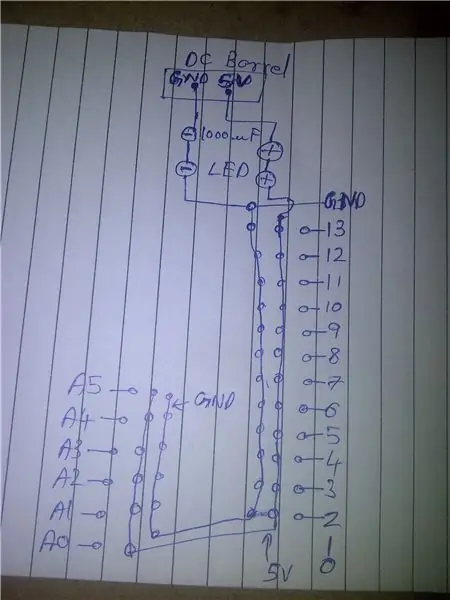
Arduino Sensor Shield v5.0 -ийг аваарай
Миний хийсэн хэлхээг perfboard дээр хий
Алхам 7: Суурийг угсрах

Эдгээр хэсгүүдийг цуглуул.
Алхам 8:

Үзүүлсэн шиг угсарна уу.
Хажуугийн хана (трапецын хэлбэртэй) хоёр урт хавтастай болохыг анхаарна уу.
Тэгш өнцөгт хэсгийг тэдгээрийн ойролцоох үүрэнд оруулна.
Мотор эзэмшигчийн нүхийг эсрэг талд нь холбоно уу.
Алхам 9:


Нөгөө талын ханыг холбоно уу.
Алхам 10:


Урд болон хойд ханыг бэхлэх.
Алхам 11:




Урд талын ханыг сайтар бэхлэсний дараа хавчуурууд гадагш гарах болно.
Мөрний хэсгүүдийг тэнд бэхлээрэй.
Алхам 12:


Дугуй хэсгийг орой дээр нь бэхлээрэй.
Алхам 13:
Дээд талын нүх нь мотор эзэмшигчийн нүхтэй таарч байна.
Ердийн servo моторыг сууринд холбоно уу.
Моторыг суурийн ёроолоос оруулна уу.
Үүнийг мотор эзэмшигч дээр тэгшлээрэй.
Дээрээс нь самар боолтоор бэхлээрэй.
Анхаарна уу: хэрэв mdf эсвэл фанер эд ангиудыг угсрах тохиолдолд зөвхөн шаардлагатай бол эд ангиудад цавуу түрхээрэй, эс тэгвээс хэрэв та зөвлөмжийн дагуу материалыг олж авбал энэ нь тохиромжтой болно.
Алхам 14: Хүзүүг угсрах

Эдгээр хэсгүүдийг цуглуул.
Алхам 15:



Тэгш өнцөгт хэсгийн зүүн талд, нөгөө хэсгийг баруун талд servo мотор суурилуулах үүртэй хэсгийг хавсаргана уу.
Арын хэсгийг хавсаргана уу.
Алхам 16:



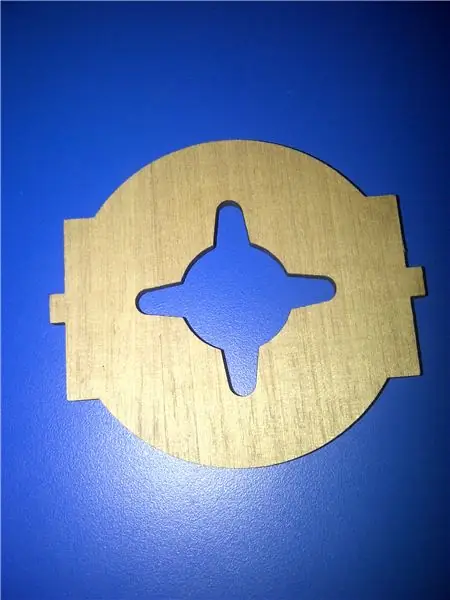
Доод талд эвэр хэсгийг хавсаргана.
Шаардлагатай бол цавуу түрхээрэй.
Алхам 17:
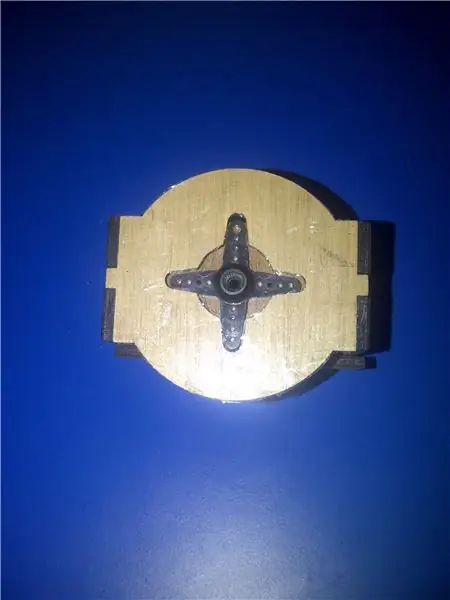

Од хэлбэртэй servo эвэрийг эсрэг талын хоёр боолтоор бэхлээрэй.
Алхам 18:

Ердийн servo моторыг дотроос нь самар боолтоор бэхлээрэй.
Алхам 19:



Жижиг хэмжээтэй дугуй хэлбэртэй servo эвэрийг лазераар зүссэн дугуй хэлбэртэй араагаар аваарай.
Эсрэг талаас нь боолтоор бэхлээрэй.
Энэхүү угсралтыг хүзүүний servo моторын эрэг дээр бэхлээрэй.
Алхам 20: Нүдний хайрцгийг бүтээх

Эдгээр хэсгүүдийг цуглуул.
Алхам 21:

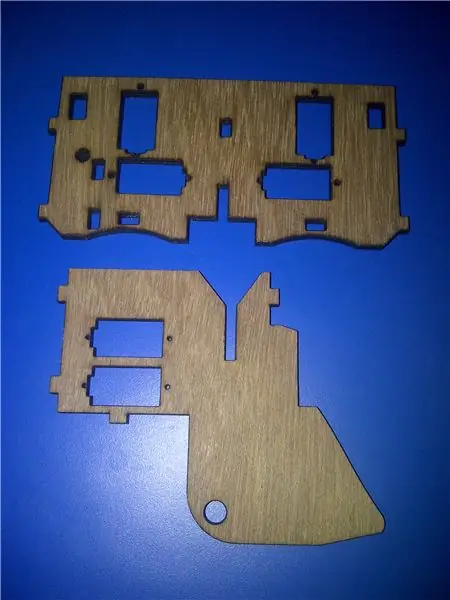
Хамрын хэсгийг хавтгай хэсэгт оруулаад хамрын үзүүр доошоо харна.
Хавтгай хэсэгт хоёр үүр байгааг анхаарна уу.
Хамрын хэсгийг оруулах үед хамрын хэсэг нь хавтгай хэсгийн нүхтэй таарах болно.
Алхам 22:




Зууван хэлбэртэй зүссэн хэсгийг хамрын хэсгийн нүхэнд залгаад хавтгай хэсгийн нүх рүү шууд тэгшлээрэй.
Хавтгай хэсэг дээр жижигхэн "g" зүсэлт байгааг анзаараарай, энэ нь хамрын хэсэг нь эсрэг талд байх ёстой.
Алхам 23:

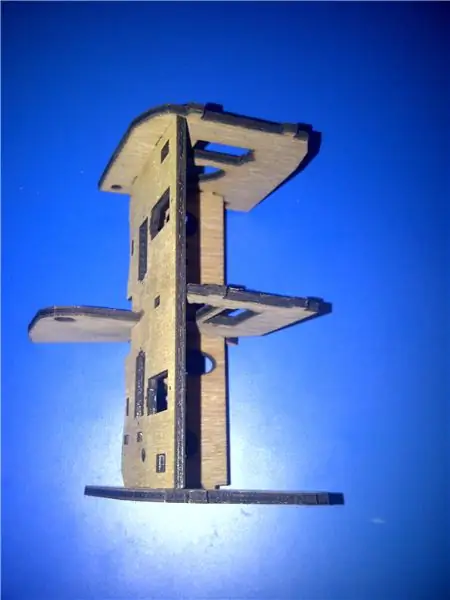

Үлдсэн хоёр хэсгийг хажуу талдаа дугуй ирмэгийг хамрын хэсгүүдийн эсрэг талд байрлуулна.
Дээд талын хоёр нүхийг дээш харуулан арын хэсгийг бэхлээрэй.
Алхам 24:




Дөрвөн мини servo моторыг хавтгай хэсэгт холбоно уу.
Эхлээд нүхэнд servo утсыг оруулаад дараа нь моторыг холбож, боолтоор бэхлээрэй (нийлэг хэрэглэвэл самар боолт), боолтыг хэт чангалж болохгүй.
Хажуугийн хананд мотор бүү холбоорой.
Ардуиног арын самбар дээрх USB порт дээр самар боолттой аюулгүйгээр доош харуул.
Алхам 25:

Дээрээс нь угсарсан хэлхээг холбоно уу.
Алхам 26:



Одоо урд хэсэгт зууван хэлбэртэй зүсэгдсэн хэсгийг самар боолттой нүдний хаалт хавсаргана.
Гэдэсний зүү оруулах.
Нүдний бөгжийг хавтгай талыг өөр рүү нь залга.
Савны зүүний нүхийг нүдний цагирагтай тэгшлээд, төмөр саваагаа нөгөө үзүүрийг нь бэхлэхийн тулд ирмэгийн ирмэгийг нааж аваарай.
Босоо утсыг нүдний доод талын дэгээ, хөндлөн утсыг хажуугийн дэгээгээр холбоно.
Нүдний бөгж дээр нүдний алимыг нааж, бүх хэсгийг маркераар хараар будна.
Үүнтэй ижил зүйлийг нөгөө талаас нь давт.
Хавсаргахдаа хамрын нүхний ойролцоо утас залгах ёсгүй гэдгийг санаарай.
Алхам 27: Зовхины хайрцгийг угсарна уу

Эдгээр хэсгүүдийг цуглуул.
Алхам 28:



Нүүрний самбар дээр баруун тийш нь байрлуулсан нэмэлт нэг үүр байгааг анхаарна уу.
Серво моторыг нэг хэсэгт оруулж боолтоор бэхлэнэ.
Үүнийг зүүн ирмэг дээр бэхлээрэй.
Баруун ирмэг дээр нөгөө талыг нь бэхлээрэй.
Аль алиных нь хооронд зууван хавтанг нэмнэ.
Шаардлагатай бол цавуу түрхээрэй.
Алхам 29:

Дээшээ эргүүлээрэй.
Үлдсэн хэсгүүдэд servo мотор нэмнэ.
Алхам 30:

Хоёр зовхи тавь, ингэснээр аяга хэлбэртэй болно.
Алхам 31:



Хоёр цооногоос хоёр самар нэвтрүүлнэ.
Нүдний зовхины бэхэлгээний нүхийг зовхины нүхтэй зэрэгцүүлж, эдгээр боолтыг чангалж, зовхи нь чөлөөтэй хөдөлнө.
Зовхины хяналтын утас аваарай.
Нэгийг дээд зовхинд, нөгөө зовхийг доод зовхинд нэмнэ.
Нөгөө төгсгөлд servo эвэр нэмнэ үү.
Нөгөө хэсгийг нь бас давтана.
Зүүн зовхины servo эвэр дээшээ харсан, баруун зовхины servo эвэр доошоо харсан байх ёстойг бүү мартаарай.
Нүдний алимны нүхний доор тус бүрийг хоёр боолтоор бэхлээрэй.
Алхам 32: Зовхины хайрцгийг нүдний харааны хайрцган дээр бэхлээрэй



Угсарч байхдаа зовхины хяналтын утсыг нүдний хайрцган дээрх зууван зүслэгээр сайтар дамжуулна.
Алхам 33: Араа холбох


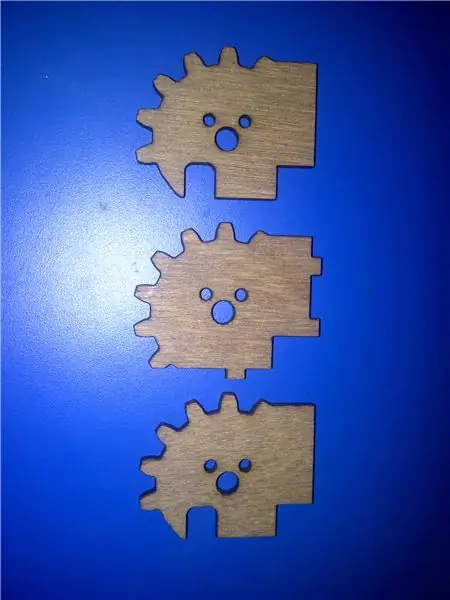
Эдгээр хэсгүүдийг цуглуул.
Хавчуулагдаагүй хоёрын хоорондох сэндвичийг хоёр самар боолтоор бэхлэнэ.
Энэхүү араагаа "g" гэж тэмдэглэгдсэн газрын ойролцоо нүдний харааны хайрцгийн доор бэхлээрэй.
Алхам 34: Эрүүг угсрах
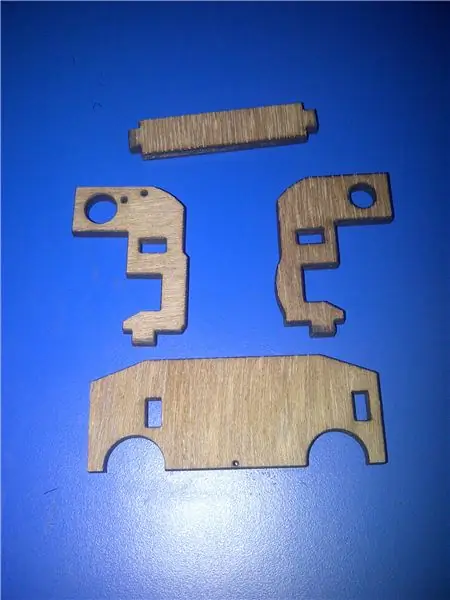
Эдгээр хэсгүүдийг цуглуул.
Алхам 35:




Эдгээр хэсгүүдийг цуглуул.
Эрүүний нэг ирмэг нь ирмэг дээр ойрхон байгааг анхаарна уу.
Эрүүний ясыг ирмэгийн ойролцоо нэг нүхтэй холбоно.
Гурван нүхтэй эрүүний ясанд servo эвэр хавсаргана.
Энэ эрүүний ясыг нөгөө үүрэнд бэхлээрэй.
Хоёр ясны хооронд ясны саваа нэмнэ.
Шаардлагатай бол цавуу түрхээрэй.
Алхам 36: Тархи өгөх


Ардуино код, фриц програм хангамж агуулсан зип файлыг доор харуулав.
Хэрэв хэн нэгэн үүнийг дахин эмхэтгэх эсвэл зарим өөрчлөлт хийхийг хүсч байвал програмын эх кодыг агуулдаг.
"Fritz.ino" кодыг самбартаа оруулна уу.
Одоо "Arduino ide" -г хаагаарай, эс тэгвээс fritz програм холбогдохгүй болно.
Одоо "fritz.exe" -г нээнэ үү.
Та "CONNECTED" гэсэн ногоон табыг харах ёстой бөгөөд энэ нь фрицыг рок н ролл руу уншдаг гэсэн үг юм.
Одоо "сонголтууд> моторуудыг тохируулах" хэсэгт очоод "0" болгож өөрчлөхөд энэ алхам нь манай servos -ийг автоматаар төвлөрүүлдэг.
Хэрэв та дэлгэц рүү "симуляцийн будаг халихад алдаа гарвал" тэг болж өөрчлөгдөхөд "X" товчлуурыг дарахгүй бол дэлгэц дахин дахин гарч ирэх болно.
"OK" дээр дарна уу.
Fritz програмыг дахин эхлүүлнэ үү.
Энэ алхамыг хийх шаардлагатай байна, эс тэгвээс бидний servo дуугарах болно.
Хяналтын табуудыг хүссэн зүйл болгон өөрчил.
Би ингэж холбогдсон.
2 зүүн зовхи.
3 зүүн хөмсөг.
4 зүүн хэвтээ нүд.
5-баруун хэвтээ нүд.
6 зүүн уруул.
7-баруун зовхи.
8-баруун хөмсөг.
9-баруун хэвтээ нүд.
10-баруун босоо нүд.
11-баруун уруул.
12 тохой хүзүү.
A0 хазайсан хүзүү.
A1 эрүү.
А2 хэт авианы цуурай зүү.
A3-хэт авианы гох зүү.
A4-IR мэдрэгч.
"OK" дээр дарна уу.
Одоо үндсэн хөдөлгүүрийг холбоно уу, өөрөөр хэлбэл хүзүүгээ 12 зүү рүү эргүүлээрэй.
Мотор өөрөө орох болно.
Одоо хүзүүний угсралтыг дээр нь бэхлээрэй.
Суурийн моторын орой дээр болгоомжтой дараарай.
Одоо хүзүүний servo мотор, өөрөөр хэлбэл хүзүүний хазайлтыг A0 руу холбоно уу.
Мотор өөрөө төвлөрөх болно.
Одоо угсарсан нүүрээ нүүрний араа хүзүүний араагаар тэгшлээрэй.
Саваа эсвэл модон алчуурыг нөгөө төгсгөл хүртэл дамжуулж, дамжуулна.
Одоо эрүүний хэсгийн ойролцоох моторыг эрүүний моторыг A1 дээр холбоно уу.
Эрүүний хэсгийг угсарч, амыг нь хааж боолтны эвэрийг боолтоор бэхлээрэй.
Одоо үлдсэн бүх моторыг самбар дээр холбоно уу.
Холбохдоо санаж байгаарай.
Нүдний хайрцаг дотор моторууд босоо байрлалтай бол "нүдний хэвтээ мотор", мотор нь хэвтээ байрлалтай бол "нүдний босоо мотор", зүүн талын мотор нь "баруун зовхи" мотор, баруун талын хөдөлгүүр нь зүүн "зовхи" мотор юм.
Бүгд өөрсдөө орох болно.
Бүх servo эвэрийг бэхлээд боолтоор бэхлээрэй.
Нүдний зовхины servo эвэр хавсаргахдаа зовхи хагас нээлттэй байгааг анзаараарай.
Нүүрний хавтанг хавсаргана уу.
Самар боолтоор бэхлээрэй.
Хөмсөгний хөдөлгүүрийг хөмсгөө төвд байрлуулж, боолтоор бэхлээрэй.
Уруулын эвэрийг хоёр талдаа бэхлээрэй.
Хоёр булгийг нэгийг нь дээд уруулд, хоёр дахь уруулыг хавараар бэхлээрэй.
Дээд уруулын төв хэсгийг нүүрний хавтан дээрх жижиг нүхтэй холбоно уу.
Доод уруулын төв хэсгийг эрүүний жижиг нүхэнд уя.
Алхам 37: Бүгдийг бэлэн болгох

Одоо "сонголтууд> мотор тохируулах" руу очно уу.
Бие даасан хэсгүүдийг шилжүүлэхийн тулд хамгийн бага ба хамгийн их сумыг дарна уу.
Та хэсгүүд утгуудтай хамт хөдөлж байгааг харах ёстой.
Хөдөлгөөн бүрийн утгыг тохируулахын тулд туршилтын товчлуурыг дарсны дараа зогсоох товчийг дарна уу.
Санамсаргүйгээр хэсгүүдийг эвдэхийн тулд хэт их хөдөлгөхгүй байх, эсвэл хэн нэгэн таны царайг эвдэхгүйн тулд тохируулж дууссан хайрцгаа арилга.
Хэсэг бүрийг тохируулж, хайрцгийг арилгана уу.
Хэрэв танд хэт авианы мэдрэгч эсвэл аналог ир мэдрэгч байгаа бол тэдгээрийн аль нэгийг хавсаргаарай, та утгын хүрээг харах ёстой.
Дууссаны дараа OK дарна уу..
Тэг болгож өөрчлөх үед эсвэл ийм дэлгэц гарч ирэх үед "дарна уу" гэж дарахгүй бол "x" товчийг дарна уу. Дэлгэц дахин дахин гарч ирэх болно.
Эдгээр нь миний үнэт зүйлсийн багц юм.
Одоо зүүн талд байгаа илэрхийлэлүүд рүү шилжих.
Та анимаци болон бидний фриц хамтдаа хөдөлж байгааг харах болно.
Таадаа !! Фриц амьд !!
Алхам 38: Програм хангамжийн тойм

Хөдөлгөөнт дүрс дээр хулганаа дарж ногоон цэгүүдийг харах болно.
Эдгээр цэгүүдийг товшоод чирээд хөдөлгөөнт дүрс болон фрицын хөдөлгөөнийг харах болно.
Цэгүүд нь тусдаа хэсгүүдтэй төстэй байдаг.
"Файл> аудиог ачаалах" хэсэгт очиж дууг.wav файлд ачаална уу. Тоглуулах дээр дарна уу.
Фриц дуулж эхэлнэ.
"Засах" дээр дарна уу, та аудио файлыг тайрч, илүү олон зүйлийг хийх боломжтой болно.
Аудио файлынхаа дээр хөдөлгөөнийг ачаална уу.
Тиймээс фриц үйлдлээрээ дуулаарай !!
Та оо хайчилж, бүх зүйлийг хийх боломжтой.
Засварлах нь хөдөлгөөнийг бүртгэх, хадгалах, дараа нь тоглуулах боломжтой бичлэгийн цонхтой.
Та урьдчилан ачаалагдсан дарааллыг нээж болно.
Мөн бие даасан хэсгүүдийг хөдөлгөж нэгийг хийж, дараа нь ашиглахаар хадгалаарай.
"Зан төлөв" рүү очоод танд "нүүр таних, мэндлэх", "температурыг хэлж өгөх" гэсэн хоёр сонголт байна.
Энэ сонголтыг ажиллуулахын тулд та "robo realm" машиныг харах програмыг суулгах хэрэгтэй.
"Санамсаргүй мессеж" гэсэн сүүлийн сонголт бол үнэхээр гайхалтай юм.
Цонхонд фрицын хэлэхийг хүссэн зүйлээ бичнэ үү.
"Нүдний санамсаргүй хөдөлгөөн" ба "санамсаргүй хүзүү" хөдөлгөөнийг шалгаад tts сонгоод идэвхжүүлэх дээр дарна уу.
Фриц үүнийг санамсаргүй байдлаар илэрхийлдэг.
Tts нь таны цонхны компьютер дээр бүтээгдсэн.
Хэрэв та хэт авианы эсвэл цахилгааны мэдрэгч холбогдсон бол.
Хайрцгийг шалгана уу.
Фрицыг эхлүүлэхийн тулд зайг см -ээр оруулна уу.
Хамгийн ихдээ "100 см".
Идэвхжүүлэх товчийг дарна уу.
Одоо мэдрэгч ба фриц тоглоомын урд хөдөлнө үү.
Би хамгийн ойрын үйлдвэрлэгчийн орон зайд фриц суурилуулсан бөгөөд мэдрэгч дээр хэт авианы мэдрэгч суурилуулсан.
Энэ сонголт нь дотор бичигдсэн зүйлийг тоглодог, хэрэв та сайн дарааллаар тоглохыг хүсч байвал өөр сонголт байна.
"Сонголтууд> зайны гох" руу очно уу.
Гох идэвхжсэн эсэхийг шалгахын тулд мэдрэгчийг гох зай руу оруулна уу "OK" товчийг дарна уу.
Одоо дарааллыг ачаална уу.
Fritz мэдрэгчийн өмнө хөдөлж дарааллыг тоглуулна.
"Аудио" хэсэгт зарим сонголтыг зөвхөн амны хөдөлгөөн хийхэд ашигладаг.
Эсвэл та үүнийг гар эсвэл USB дээр суурилсан джойстик ашиглан хянах боломжтой.
Тэдгээрийг "сонголтууд> гарын тохиргоо", "сонголтууд> джойстикийн тохиргоо" хэсэгт тохируулна уу.
Хэрэв та энэ товчлуурыг дарвал одоогийн дарааллыг фриц руу байршуулна.
Хэрэв та фрицыг компьютерээс салгаад түүнийг асаахад энэ нь чанга яригчгүй тул дуу хоолойгүйгээр илэрхийлэх болно.
Энэ нь Halloween -ийн сайн санаа болж чаддаг.
Алхам 39:
Ингээд л боллоо.
Үүнийг хийж, таашаал аваарай.
"Чөтгөрүүдийн нүүр царай", "акулын нүүр" гэх мэт өөр өөр нүүрний хавтанг хийж, дуртай зүйлээ хий.
Үүнийг хөдөлгөхийн тулд надад саналаа өгөөрэй.
Ирээдүйн төлөвлөгөө.
Робо ертөнцийг ашиглахаас зайлсхий.
Үүнд яг "Mycroft" шиг "AI" хий.
Бүх платформ дээр ажилладаг аппликейшн хийх.
Ялангуяа энэ нь бөөрөлзгөнө pi дээр ажилладаг тул фриц бол бие даасан модуль юм.
Залуус та програм хангамжид ямар нэгэн өөрчлөлт оруулах бол үүнийг оруулна уу.
Зөвлөмж болгож буй:
Kinect бүхий дууны локалчлах манекен толгой: 9 алхам (зурагтай)

Kinect -тэй дууны локалчлах манекен толгой: Жолоочийн ядаргаа хянах системийг турших дамми Маргареттай танилцана уу. Тэрээр саяхан үүрэгт ажлаасаа тэтгэвэртээ гарч, манай оффис руу нүүсэн бөгөөд тэр үеэс хойш өөрийгөө "мөлхөгч" гэж боддог хүмүүсийн анхаарлыг татсан юм. Шударга ёсны үүднээс би
Доктор соронзон хальсны толгой - Undead Media: 11 алхам (зурагтай)

Доктор соронзон хальсны толгой - Undead Media: Доктор Tape Head бол лабораторид оройтож ажиллаж байхдаа хамгийн гайхалтай хамтрагч юм! Тэрээр Amazon -ийн Polly үйлчилгээг ашиглан IFTTT үйлчилгээгээр хангагдсан, Twitter, SMS мессеж, камераас цуглуулсан Google Sheets хүснэгтийн текстийг уншдаг
Ноён Уолплэйтийн толгой таныг дагаж байна: 9 алхам (зурагтай)

Ноён Wallplate-ийн толгой таныг дагаж байна: Энэ бол ноён Wallplate-ийн нүдний хуурмаг роботын илүү дэвшилтэт хувилбар юм https://www.instructables.com/id/Mr-Wallplates-Eye-Illusion. Хэт авианы мэдрэгч нь ноён Уоллплэйтийн толгойг таныг урд явж байхад нь хянах боломжийг олгодог
Ээрэх хүүхэлдэйний толгой: 5 алхам (зурагтай)

Ээрэх хүүхэлдэйний толгой: Хүүхэлдэй. Тэд хөөрхөн, тийм үү? За, энэ биш. Энэхүү хүүхэлдэй нь Halloween -ий үеэр танд төгс тохирох болно. Толгой эргэх, нүд нь татвалзах нь нуруунд чинь даарах болно. Зааварлах заавартаа би үүнийг бий болгох хэд хэдэн энгийн алхмуудыг удирдан чиглүүлэх болно
Arduino хөдөлгүүртэй ярих роботын толгой бүтээгээрэй! 26 алхам (зурагтай)

Arduino хөдөлгүүртэй Talking Robot Head бүтээгээрэй! Энэ роботын толгойг миний физик тооцоолох хичээлд зориулан жилийн эцсээр бүтээсэн боловч зуны турш " сурсан " яаж ярих вэ. Толгой нь хоёр Freeduino, 3 TLC5940NT чип, Adafruit Industries -ээр тэжээгддэг
